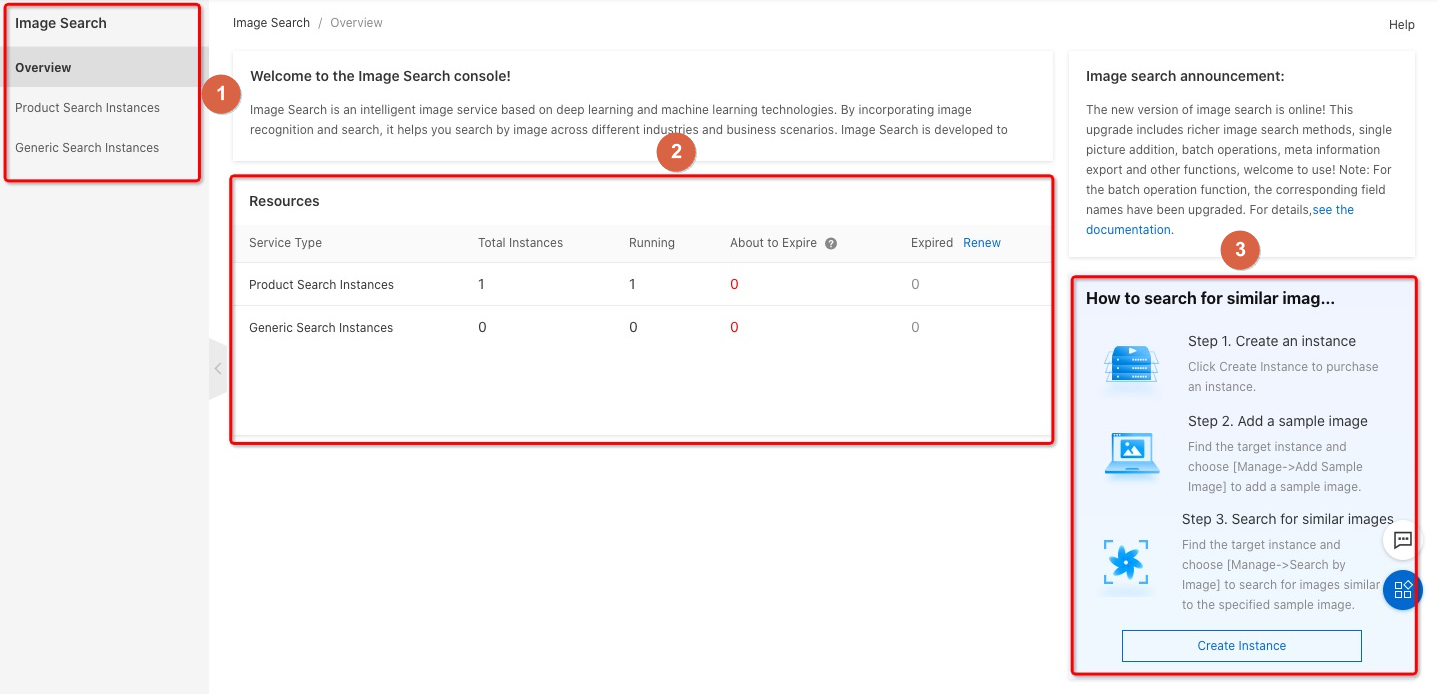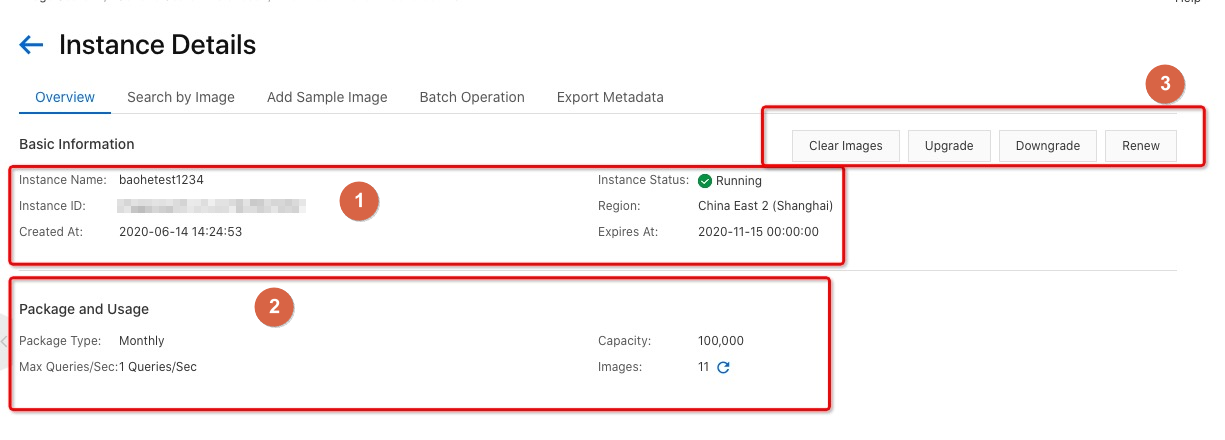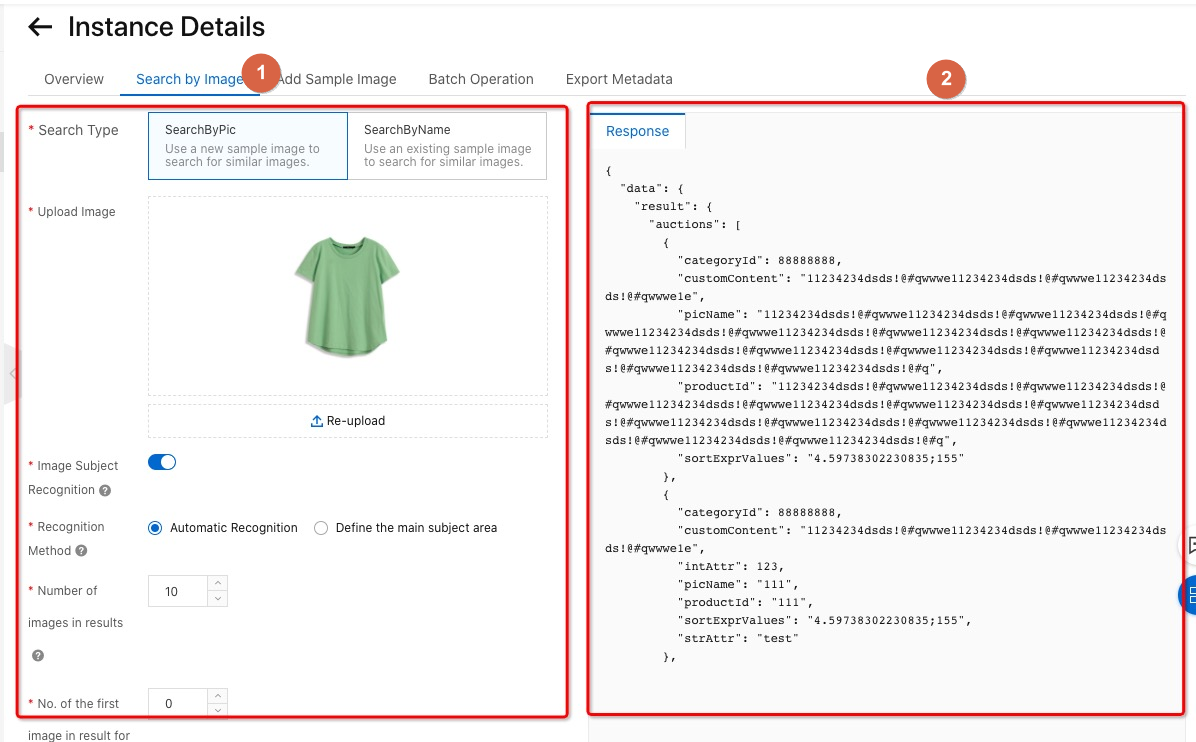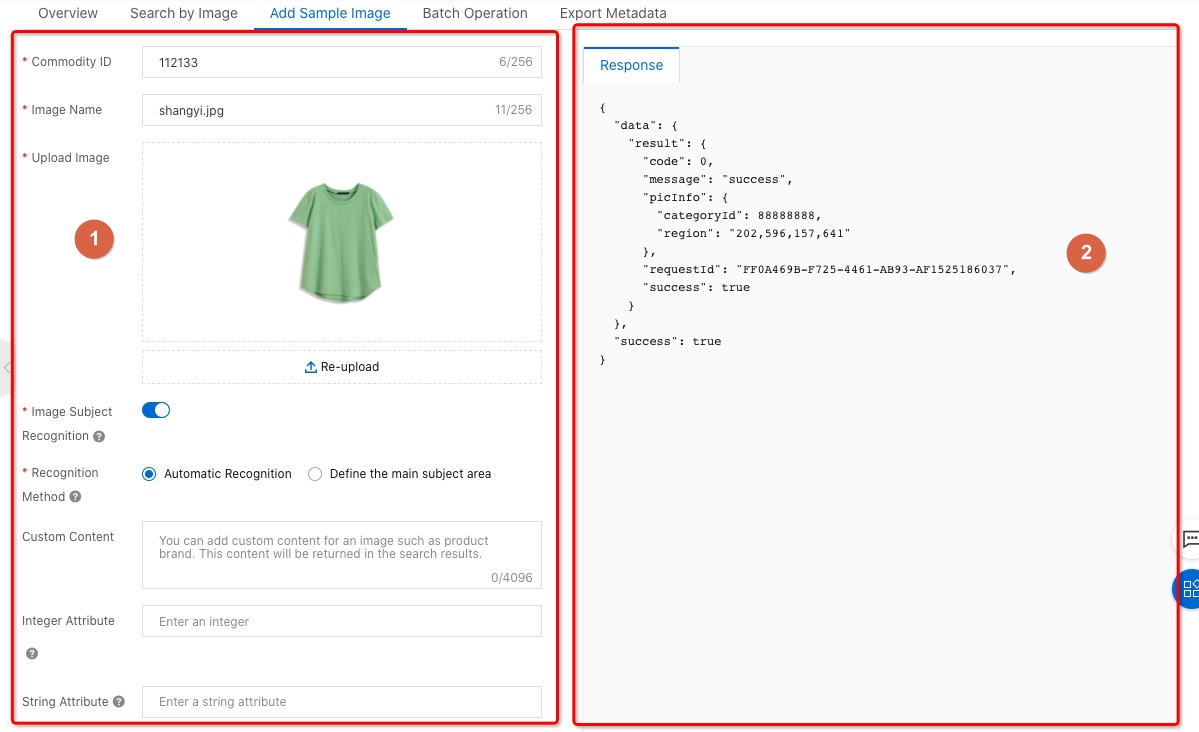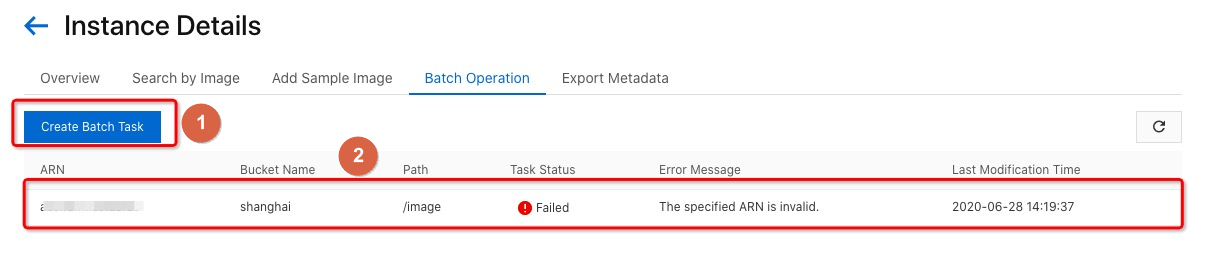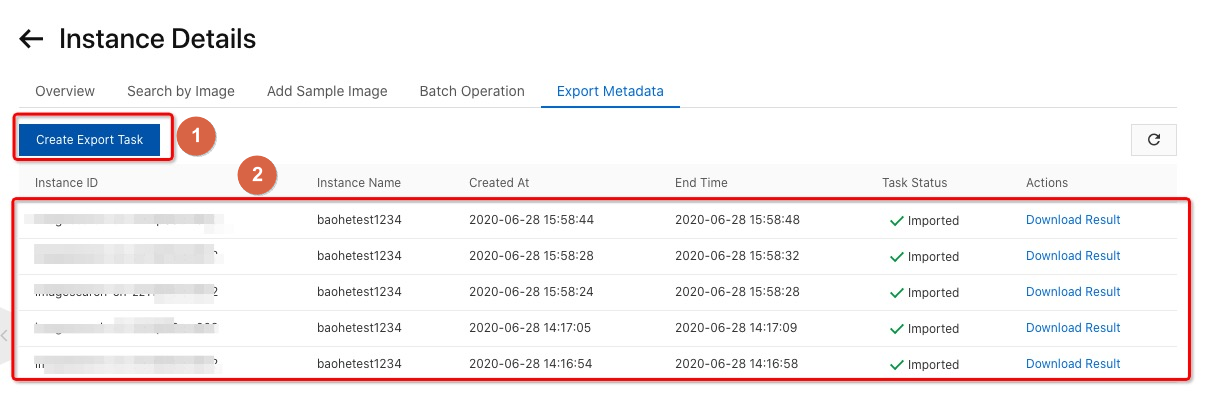| 1 |
インスタンスの作成:このボタンをクリックすると購入ページに移動します。 |
| 2 |
インスタンス名で検索:検索ボックスにインスタンス名を入力して [検索] アイコンをクリックすると、あいまい検索を実行できます。
|
| 3 |
タグでフィルタリング:[タグでフィルタリング] をクリックし、タグを選択してインスタンスをフィルタリングします。
|
| 4 |
インスタンスリストには、インスタンスに関する次の基本情報が表示されます。
- インスタンス ID:インスタンスの一意の ID です。 インスタンス ID をクリックすると、[インスタンス詳細] ページに移動します。
- インスタンス名:インスタンスの一意の名前です。 インスタンス名は、アカウント内で一意である必要があります。
- タグ:インスタンスのカスタムタグです。 これらのタグを使用して、インスタンスを分類およびフィルタリングできます。
- ステータス:インスタンスのステータスです。 インスタンスステータスは、[作成中]、[実行中]、[作成失敗]、[期限切れ]、[リリース中]、[リリース失敗] です。
注 実行できる操作は、インスタンスのステータスによって異なります。
- 作成日時:インスタンスが作成された日時です。
- 有効期限:インスタンスの期限が切れる日時です。
- アクション:[アクション] 列で [アクション] をクリックすると、[インスタンス詳細] ページに移動します。 インスタンス仕様のアップグレード & ダウングレードや、インスタンスの更新もできます。
|